¿Qué es la contraseña de Mac Keychain y cómo usarla correctamente?
Apple presentó Keychain Access con Mac OS 8.6, y la aplicación ha sido parte del ecosistema desde entonces. Keychain Access es una aplicación que contiene varios tipos de datos, incluidas contraseñas para redes WiFi, sitios web, servidores FTP, recursos compartidos de red, imágenes de disco cifradas, cuentas SSH, claves privadas, certificados y mucho más. La gente suele pensar que el acceso a Llaveros es una aplicación que te ayuda a recuperar la contraseña de WiFi. Pero puede hacer mucho más. Aviso importante: recuerde siempre cambiar la contraseña de su llavero, de modo que no permita el acceso a sus contraseñas. Hablaremos de varias guías sobre Contraseña de keychian de mac, cómo usar el acceso al llavero y cómo cambiar la contraseña del llavero en mac.
Parte 1: Guías útiles sobre la contraseña de Mac Keychain
Control de acceso
Puedes usar el acceso de Llavero para obtener más.Control sobre algunas aplicaciones. Por defecto, las aplicaciones almacenan su contraseña y no la vuelven a solicitar. Si desea pedirle a su OS X que requiera una contraseña adicional, use el acceso al llavero.
Paso 1. Simplemente haga doble clic en la aplicación que desea seleccionar. Desde la parte superior de la ventana, seleccione Control de acceso.
Paso 2. Busque la opción "Confirmar antes de permitir el acceso". Marque la casilla "Solicitar contraseña de llavero". A partir de este momento, antes de que la aplicación pueda acceder a su contraseña almacenada, le pedirá su contraseña de Llavero. En pocas palabras, es una forma práctica de agregar otro nivel de seguridad a tu Mac.

Recuperar la contraseña de Wi-Fi
Como se mencionó, uno de los usos más comunes del llavero de Macbook es recuperar su contraseña de Wi-Fi. Si olvida la contraseña de su Wi-Fi, la aplicación le ayudará a recuperarla.
Paso 1. Abra la aplicación del llavero y luego seleccione Llavero del sistema en la columna izquierda. Verás el nombre de tu red inalámbrica. Si no recuerda el nombre de la red, haga clic en el logotipo inalámbrico en la barra de menú y busque la red con una marca de verificación al lado.
Paso 2. Haga doble clic en su red doméstica. Aparecerá una nueva ventana con información y, en la parte inferior, hay una casilla de verificación vacía "Mostrar contraseña". Haz click en eso. El sistema le pedirá que ingrese el nombre de usuario y la contraseña del administrador. Una vez que se autentique, se mostrará la contraseña de la red.

Ahora tienes éxito para recuperar la contraseña de Wi-Fi. Recuérdalo para siempre.
Mover contraseñas de llavero a otra cuenta de Mac
Con Keychain Access, migrar a una nueva Mac esUn proceso extremadamente fácil y directo. La aplicación te permite hacer una copia de todos los llaveros que tienes en tu primera Mac y moverlos a una segunda.
Paso 1. Abre la carpeta de la biblioteca. Una forma rápida de hacer esto en el último sistema operativo de Mac es usar la función Ir a la carpeta al abrir el Finder. Pulsa Shift-Command-G. La ventana emergente tendrá `/ library / ya escrito. Todo lo que necesita hacer ahora es escribir Llaveros al final de eso, y presionar intro.
Paso 2. Seleccione el archivo de llavero de inicio de sesión de la ventana que aparece. Copie el archivo y colóquelo en una unidad USB o envíelo por correo electrónico. Puede utilizar cualquier método que desee para mover archivos. Vaya a la nueva Mac, abra el acceso al llavero y luego vaya a Archivo -> Agregar llavero.

Parte 2. Cómo cambiar la contraseña de tu llavero
Siempre es una buena idea reiniciar el llavero.contraseña mac. De vez en cuando, desea cambiar su contraseña. Igual que con la mayoría de las contraseñas, cambiarlas a menudo en lugar de nunca mejorar su seguridad. Entonces, ¿cómo cambiar la contraseña del llavero en Mac? No se preocupe, tenemos todas las guías para restablecer el código de seguridad de llavero en Mac.
¿No recuerdas la contraseña antigua, qué hacer?
Cuando no conoces tu antigua contraseña de llavero,La mejor solución es crear una nueva o restablecer la antigua. Necesitas derechos de administrador para hacer esto. Estos son los pasos que debe seguir para crear una nueva contraseña.
1. Inicie sesión con su nombre de usuario y contraseña de administrador.
2. Haga clic en el menú Apple y luego vaya a Preferencias del sistema. Haga clic en Usuarios y Grupos.
3. Haga clic en el bloqueo y luego ingrese su nombre de usuario y contraseña de administrador una vez más.
4. De la lista de usuarios, seleccione su nombre de usuario.
5. Haga clic en "Restablecer contraseña". El sistema abrirá una nueva ventana. Sigue las instrucciones en pantalla que te ayudarán a crear una nueva contraseña.
6. Cierre sesión en el menú de Apple.
7. Inicie sesión con su cuenta, utilizando la nueva contraseña.
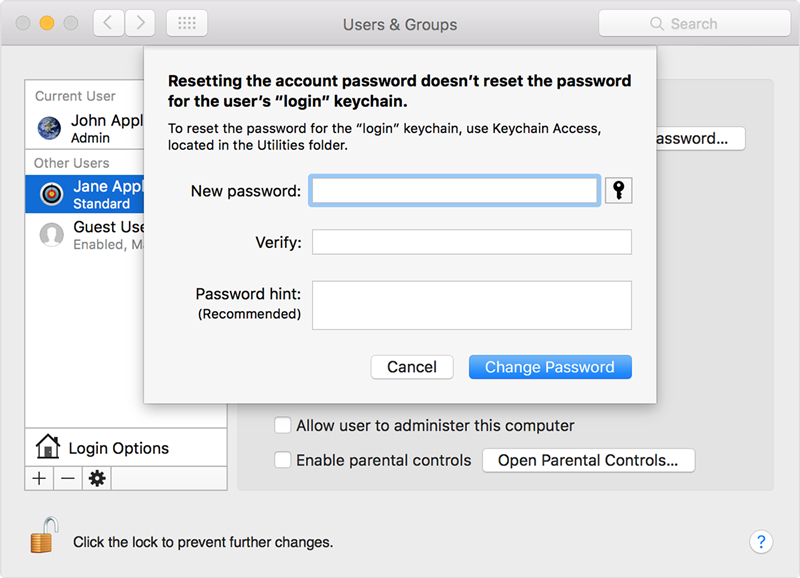
Recuerdas la contraseña, pero quieres una nueva
Como se mencionó anteriormente, de vez en cuando, desea cambiar la contraseña de su llavero Mac. Esto mejora la seguridad de su dispositivo. Esta opción funciona solo si conoce su antigua contraseña de inicio de sesión.
1. Abra la aplicación de acceso al llavero.
2. Vaya a la barra desplegable del menú Editar y haga clic en "Cambiar contraseña para el inicio de sesión de llavero".
3. Se le pedirá que ingrese su contraseña anterior, y luego ingrese la nueva contraseña. Al igual que está cambiando la contraseña en cualquier correo electrónico u otra cuenta.

Parte 3. Mi Mac sigue pidiendo contraseña de inicio de sesión
La contraseña del llavero te permite automáticamenteAutentica las aplicaciones y servicios almacenados en el acceso de Llavero. Cuando crea la cuenta, la contraseña del llavero se configura para que coincida con la contraseña de inicio de sesión de la cuenta.
Pero cuando cambia la contraseña de inicio de sesión en elLas preferencias de usuario y grupos, la contraseña del llavero se actualiza automáticamente para que coincida. Y si no coincide con la contraseña de la cuenta, el sistema solicitará constantemente la contraseña del llavero de inicio de sesión. Recuerde, la contraseña del llavero solo está disponible para el usuario de la cuenta y no para el administrador. Si el administrador restablece la contraseña de inicio de sesión, la contraseña del llavero no se cambia.
Si esto sucede, necesita restablecer su contraseña de Llavero o crear una nueva usando cualquiera de las dos guías mencionadas en la parte anterior.
Consejos prácticos: cómo encontrar contraseñas guardadas en iPhone / iPad en Mac
Por último, pero no menos importante, al igual que llavero,Tenorshare 4uKey - Password Manager es capaz de descubrir la contraseña de Wi-Fi, la contraseña de la cuenta de correo, la contraseña de inicio de sesión del sitio web y la aplicación, el ID de Apple y la información de la tarjeta de crédito. Además, le permite exportar contraseñas a otros administradores de contraseñas como 1Password, LastPass, Dashlane, Keeper y Chrome browser. Se puede ejecutar en sistema Windows y Mac. ¡No te puedes perder este increíble administrador de contraseñas de iOS!


![[Resuelto] Safari quiere usar el llavero de elementos locales](/images/keychain/solved-safari-wants-to-use-the-local-items-keychain.jpg)
![[Fixed] Accountsd quiere usar el llavero de inicio de sesión](/images/keychain/fixed-accountsd-wants-to-use-the-login-keychain.jpg)






